Appareils compatibles
Quels appareils sont compatibles avec l'eSIM ?
Veuillez vous assurer que votre appareil est compatible eSIM et déverrouillé pour n'importe quel opérateur avant d'acheter nos forfaits. Veuillez noter qu'il peut en outre y avoir des restrictions spécifiques à chaque pays.
Appareils compatibles :
Apple iPhone : 11, 11 Pro, 11 Pro Max, 12, 12 Mini, 12 Pro, 12 Pro Max, 13, 13 Mini, 13 Pro, 13 Pro Max, 14, 14 Plus, 14 Pro, 14 Pro Max, 15, 15 Plus, 15 Pro, 15 Pro Max, SE 2 (2020), SE 3 (2022), XR, XS, XS MaxAttention, si votre iPhone a été obtenu en Chine il ne sera pas compatible : Fold, Fold2 5G, Fold3 5G, Fold4, Fold5 5G, Fold6 5G, Note 20, Note 20 Ultra 5G, S20, S20+, S20+ 5g, S20 Ultra, S20 Ultra 5G, S21, S21+ 5G , S21+ Ultra 5G, S22, S22+, S22 Ultra, S23, S23+, S23 Ultra, S24, S24+, S24 Ultra, Z Flip, Z Flip3 5G, Z Flip4, Z Flip5 5G, Z Flip6 5G,A55 5G, A54 (demandez-nous car tous ne sont pas compatibles), S23 FE (demandez-nous car tous ne sont pas compatibles)
< div>Attention, les modèles FE ne sont pas compatibles ! (le S23 parfois)
Sony : Xperia 10 III Lite, Xperia 10 IV, Xperia 10V, Xperia 1 IV, Xperia 5 IV, Xperia 1 V, Xperia Ace III, Xperia 5V, Xperia 1V
Google : Pixel 2, Pixel 2 XL, Pixel 3, Pixel 3 XL, Pixel 3a, Pixel 3a XL, Pixel 4, Pixel 4a, Pixel 4 XL, Pixel 5, Pixel 5a, Pixel 6, Pixel 6a, Pixel 6 Pro, Pixel 7a, Pixel 7, Pixel 7 Pro, Pixel 8a, Pixel 8, Pixel 8 Pro, Pixel Fold
Motorola : Motorola Razr 2019, Razr 2022, Razr 5G, Razr 40, Razr 40 Ultra, Razr+, < span style="font-size : 0.875rem;">Edge 2022, Edge 2023, Edge+ (2023) < /span>, Edge 40, Edge 40 Pro , Edge 40 Neo, < span style="font-size: 0.875rem;">Edge 50 Pro, Edge 50 Ultra, Edge 50 Fusion , Moto G Power 5G (2024), G52J 5G, G52J 5G Ⅱ, ; G53J 5G, G54 5G, G84, G34, < span style="font-size: 0.875rem;">Moto G53, Moto G54, Razr+ 2024, Razr 2024, Moto G Stylus 5G 2024
Oppo : Trouver N2 Flip, Trouver X3, Rechercher X3 Pro, Rechercher X5, Rechercher span style="color: rgb(41, 43, 46); famille de polices : "Modern Era", -apple-system, BlinkMacSystemFont, "Segoe UI", Roboto, Helvetica, Arial, sans-serif, "Apple Color Emoji", "Segoe UI Emoji", "Segoe Symbole de l'interface utilisateur » taille de police : 16px;">Reno 9A, A55s 5G, Trouver N3, Trouver N3 Flip
Rakuten : Mini, Big-S, Big, Hand, Hand 5G
Xiaomi : 12T Pro, 13, 13 Lite, 13 Pro, 13T, 13T Pro, 14, 14 Pro, 14 Ultra, Blackshark 3, Redmi Note 13 Pro+
Sharp: AQUOS sense4 lite, AQUOS Sense6s, AQUOS sense 7, AQUOS sense 7plus, AQUOS Wish, AQUOS wish 2 SHG08, AQUOS wish3, AQUOS zero 6, Simple Sumaho6, AQUOS R7, AQUOS R8, AQUOS R8 Pro, Aquos sense8
Autres: DOOGEE V30, Fairphone 4, Fairphone 5, PDA Gemini, HAMMER Blade 3, HAMMER Blade 5G, HAMMER Explorer PRO, myPhone NOW eSIM, Nokia G60 5G, Nokia X30, Nokia XR21, Nuu X5, Oneplus 12, Oneplus Open, OnePLus 11, OUKITEL WP30 Pro, OUKITEL WP33 Pro, TLC 50 5G, Vivo V29 Lite 5G (eSIM Pris en charge uniquement en Europe), Vivo X100 Pro, Vivo X90 Pro, ZTE Nubia Flip
Autres appareils :
· Windows : ACER Swift 3, ACER Swift 7, ASUS Mini Transformer T103HAF, ASUS NovaGo TP370QL, ASUS Vivobook Flip 14 TP401NA, Dell Latitude 7210 2-en-1, Dell Latitude 7310, Dell Latitude 7410, Dell Latitude 9410, Dell Latitude 9510, HP Elitebook G5, HP Probook G5, HP Zbook G5, HP Spectre Folio 13, Lenovo Yoga 520, Lenovo Yoga C630, Lenovo Yoga 720, Lenovo Miix 630, Surface Duo, Surface Duo 2, Surface Go 3.· iPad : iPad Air (3ème génération), iPad Air (4ème génération), iPad Pro 11" (1ère génération), iPad Pro 11" (2ème génération), iPad Pro 11" (3ème génération), iPad Pro 12,9" (3ème génération), iPad Pro 12,9" (4ème génération), iPad Pro 12,9" (5ème génération), iPad (7ma . génération), iPad (8va. génération), iPad (9na. génération)
Demandes générales
Informations générales liées au service.
Si vous avez des questions supplémentaires, vous pouvez nous contacter.
Une eSIM est une carte SIM intégrée disponible dans les appareils compatibles. Fournit un moyen plus pratique de rester connecté en téléchargeant des packages de données directement sur votre téléphone
Plus besoin d'échanger de cartes SIM. Ne vous inquiétez plus de perdre votre carte SIM d'origine
Il est important de rappeler que les eSIM ne fonctionneront qu'avec les appareils compatibles avec ce système, qui sont également déverrouillés pour tous les opérateurs
Pour vous assurer que vous pouvez utiliser les forfaits eSIM sur votre appareil, vous pouvez consulter la liste des appareils compatibles ou vérifier les paramètres de votre appareil pour vérifier la compatibilité
Si votre appareil peut être utilisé avec des eSIM, il vous suffit de souscrire un forfait eSIM auprès de beconnected pour pouvoir profiter pleinement de votre appareil.
Si vous avez des questions supplémentaires, veuillez nous contacter
beconnected est une nouvelle façon de rester connecté, proposant des eSIM dans environ 180 pays et régions au prix le plus avantageux dans le monde entier.
Les eSIM Beconnected vous offrent à la fois connectivité et liberté. Vous n'aurez plus jamais besoin d'échanger vos cartes SIM ou d'emporter plusieurs cartes avec vous, où que vous alliez.
Si vous avez des questions supplémentaires, veuillez nous contacter
Premiers pas
Découvrez comment commencer à utiliser beconnected en quelques étapes seulement.
Veuillez vérifier les éléments suivants pour vous assurer que vous pouvez installer et configurer correctement votre eSIM :
- Votre appareil est compatible avec eSIM et est déverrouillé pour tous les opérateurs.
- Vous disposez d'une connexion Wi-Fi stable et fluide (obligatoire pour télécharger correctement l'eSIM sur votre appareil).
Préparatifs :
- Entrez votre compte beconnected.
- Directement vers Mis eSIM.
- Recherchez l'eSIM que vous souhaitez installer.
- Appuyez sur le bouton Détails.
- Appuyez sur Installer l'eSIM
- Envoyez le code QR à un autre appareil pour pouvoir le scanner
Installation :
- Sur votre appareil, accédez à Paramètres
- Appuyez sur Données mobiles ou sur Forfait mobile
- Appuyez sur Ajouter un forfait de données ou Ajouter un forfait mobile
- Utilisez le code QR que vous avez envoyé à un autre appareil pour le scanner
- Si nécessaire, saisissez 4 chiffres de confirmation. Vous pouvez ignorer cette étape si le code de confirmation n'est pas fourni
- Rédigez une description pour votre eSIM
- Sur l'écran Ligne par défaut, sélectionnez votre eSIM pour "Uniquement pour les données mobiles"
- Vous devriez pouvoir voir votre nouvelle eSIM sur Données mobiles ou sur Forfait mobile
Accès aux données :
Avant d'installer votre eSIM, vous devez vous assurer d'avoir effectué les réglages nécessaires pour pouvoir vous connecter, comme indiqué sur l'écran d'installation de l'eSIM.
- Sur votre appareil, saisissez Paramètres>Données mobiles ou Paramètres>Forfait mobile
- Appuyez sur votre forfait eSIM récemment installé
- Appuyez sur l'option Activer cette ligne pour votre eSIM et activez Itinérance des données
- Sur le même écran, appuyez sur Réseau de données mobiles ou Réseau du forfait mobile. Écrivez l'APN (nom du point d'accès) dans le champ prévu sur votre appareil, si nécessaire. Vous pouvez retrouver les détails de votre APN dans les détails de votre installation eSIM dans l'application beconnected
- Accédez à Configuration>Données mobiles ou à Configuration>Forfait mobile
- Sélectionnez votre eSIM pour les Données mobiles ou le Forfait mobile. Assurez-vous de désactiver "Autoriser l'échange de données cellulaires"
- Accédez à la configuration eSIM et sélectionnez le rouge compatible
Si vous avez des questions supplémentaires, veuillez nous contacter
Veuillez vérifier les éléments suivants pour vous assurer que vous pourrez installer et configurer avec succès votre eSIM :
- Votre appareil est compatible eSIM et déverrouillé pour tous les opérateurs.
- Vous disposez d'une connexion stable, de préférence Wi-Fi (nécessaire pour télécharger correctement l'eSIM sur votre appareil).
Préparatifs :
- Connectez-vous à votre compte beconnected.
- Accédez à Mes eSIM.
- Recherchez l'eSIM que vous souhaitez installer.
- Appuyez sur le bouton Détails.
- Appuyez sur Installer l'eSIM
- Envoyer le code QR à un autre appareil afin qu'il puisse être scanné
Installation :
- Sur votre appareil, accédez à Paramètres
- Appuyez sur Internet et réseaux
- Appuyez sur l'icône Ajouter ou + à côté de Réseau de données mobile
- Appuyez sur Suivant lorsqu'on vous demande "Vous n'avez pas de carte SIM ?"
- Utilisez le code QR que vous avez envoyé à un autre appareil pour le scanner
- Retournez à l'écran "Installer eSIM/Access Data"
- Activer l'eSIM dans le réseau mobile
- Activer les données mobiles
- Activez l'itinérance des données (veuillez désactiver votre ligne principale pour éviter les frais d'itinérance de votre fournisseur de services lorsque vous voyagez)
- Accédez à Internet et réseaux et appuyez sur Réseau mobile pour définir les préférences réseau appropriées répertoriées dans Informations supplémentaires, qui se trouvent sur l'écran d'installation de votre eSIM
- Saisissez les informations APN (nom du point d'accès) sur votre appareil, si nécessaire.
Si vous avez des questions supplémentaires, veuillez nous contacter
Afin de confirmer que votre appareil est compatible avec l'eSIM, vous devrez trouver le numéro IMEI de l'eSIM en suivant les étapes ci-dessous :
Appareils Samsung
- Accéder aux paramètres
- Si vous voyez un champ de recherche dans Paramètres, tapez « IMEI » et l'option « Informations IMEI » (ou similaire) devrait apparaître (ou vous devez accéder à À propos de ce téléphone > Statut ).
- Appuyez sur « Informations IMEI »
Autres appareils Android
- Composez *#06# et appuyez sur Appel
- Si votre appareil prend en charge l'eSIM, vous devriez voir votre numéro d'identification unique (EID) eSIM à l'écran.
- Appuyez sur « Informations IMEI »
Si vous avez des questions supplémentaires, veuillez nous contacter
Pour savoir si votre appareil iOS est compatible eSIM et déverrouillé, vous devrez procéder comme suit :
- Accédez à Paramètres> Général> À propos de ce téléphone.
- Faites défiler vers le bas jusqu'à voir la section"Verrouillage de l'opérateur".
- Il doit indiquer "Aucune restriction SIM", ce qui signifie que l'appareil est déverrouillé.
- Descendez jusqu'à la section « SIM NUMÉRIQUE ». Il doit contenir l'IMEI « DIGITAL SIM », ce qui signifie que l'appareil est compatible avec l'eSIM.
Si vous avez des questions supplémentaires, veuillez nous contacter
Afin de tirer le meilleur parti de votre forfait de données beconnected, gardez à l'esprit le moment où votre eSIM sera activée.
La plupart des eSIM s'activeront à destination une fois connectées à un réseau pris en charge ou à l'un des réseaux pris en charge.
Certaines eSIM seront activées dès leur installation, quel que soit leur emplacement
Si vous avez des questions supplémentaires, veuillez nous contacter
Nous acceptons les modes de paiement suivants :
- Cartes de crédit et de débit
- Paypal
Si vous avez des questions supplémentaires, veuillez nous contacter
Il est très possible que nous ayons le forfait eSIM dont vous avez besoin. beconnected est présent dans plus de 180 pays et régions.
Visitez notre page d'accueil ou téléchargez notre application sur Apple App Store (iOS) ou sur Google Play. Store (Android) et saisissez votre pays préféré pour voir une liste des forfaits eSIM disponibles.
Si vous avez des questions supplémentaires, veuillez nous contacter
Utilisation des eSIM
Plus d’informations sur la technologie eSIM.
Vous pouvez utiliser la même eSIM lorsque :
- L'eSIM propose un pack de recharge que vous pouvez acheter.
- L'eSIM est toujours installée sur votre appareil.
- Vous utiliserez l'eSIM dans le ou les pays pris en charge.
Lorsque vous achetez une eSIM, vous verrez si l'eSIM propose des forfaits de recharge. Si vous envisagez d'utiliser à nouveau la même eSIM, veuillez ne pas désinstaller l'eSIM
Vous pouvez le garder installé et simplement le désactiver dans les forfaits de données lorsque vous ne l'utilisez pas. Vous pouvez continuer à recharger le forfait de données sur votre eSIM tant que des forfaits de recharge sont disponibles
Veuillez noter que vous ne pouvez utiliser votre eSIM et vos forfaits de données que pour les pays pris en charge
Lorsque vous ne pouvez pas utiliser la même eSIM :
- Aucune option de recharge disponible
- Vous prévoyez d'utiliser votre eSIM dans un pays autre que celui que vous avez utilisé auparavant et elle n'est pas prise en charge
- Si aucune option de recharge n'est disponible pour votre eSIM, celle-ci est destinée à un usage unique. Vous pouvez désinstaller l'eSIM de votre appareil en toute sécurité une fois le paquet de données utilisé ou expiré.
Lorsque vous souhaitez utiliser votre eSIM dans un autre pays, assurez-vous que votre eSIM et vos forfaits de données prennent en charge le pays que vous visitez. Sinon, vous ne pourrez pas l'utiliser
N'oubliez pas :
- Les eSIM locales ne prennent en charge qu'un seul pays
- Les eSIM régionales et mondiales couvrent plusieurs pays
Si vous avez des questions supplémentaires, veuillez nous contacter
Vous pouvez désinstaller eSIMS de votre appareil en toute sécurité lorsque :
Il n'y a plus de packages actifs pour esIM
- Lorsque vous achetez une eSIM auprès de beconnected, elle est toujours accompagnée d'un package de données prêt à être activé. Vous pouvez le vérifier dans l'application beconnected ou dans votre compte tant qu'il existe des packages de données actifs pour votre eSIM (non expirés). Si tel est le cas, veuillez ne pas désinstaller l'eSIM de votre appareil
Vous n'allez plus l'utiliser
- Certaines eSIM beconnected ne peuvent être utilisées qu'une seule fois et ne peuvent pas être rechargées. Vous pouvez désinstaller ces eSIM après les avoir utilisées
- Si vous possédez une eSIM que vous ne prévoyez plus d'utiliser, vous pouvez également la désinstaller en toute sécurité
Votre nouvelle eSIM est destinée au même pays/région
- Lorsque vous achetez une eSIM dans le magasin, vous recevez à chaque fois une nouvelle eSIM. La nouvelle eSIM devra toujours être installée. Il est toujours conseillé de commencer l'installation à partir de zéro pour éviter toute confusion quant à l'appareil sur lequel l'eSIM est installée.
Pour désinstaller vos eSIM de votre appareil, accédez aux paramètres mobile/cellulaire de votre appareil, appuyez sur l'eSIM que vous souhaitez désinstaller et sélectionnez « Supprimer le forfait de données ». Selon l'appareil, le message "Supprimer l'eSIM", "Supprimer le plan de données" ou quelque chose de similaire peut s'afficher.
Si vous avez des questions supplémentaires, veuillez nous contacter
La plupart des eSIM beconnected ne vous permettent pas de passer des appels ou d'envoyer des SMS, car nos eSIM ne fournissent que des paquets de données. Les services de téléphonie tels que les SMS (SMS) et les appels ne sont pas possibles lorsque vous utilisez une eSIM réservée aux données. Cependant, vous pouvez passer des appels et envoyer des messages sur Internet.
S'il vous plaît, si vous envisagez d'utiliser des applications tierces pour passer des appels ou envoyer des messages sur Internet, assurez-vous de les avoir configurées avant d'utiliser votre eSIM
Si vous avez des questions supplémentaires, veuillez nous contacter
Oui, votre numéro principal doit pouvoir recevoir des appels si votre appareil vous permet d'activer simultanément une carte SIM et une eSIM
Si vous utilisez un iPhone, certains modèles disposent de la technologie Dual SIM Dual Standby (DSDS), qui vous permet de rester connecté simultanément avec votre SIM physique et l'eSIM.
Cependant, le nombre d'eSIM que vous pouvez activer sur votre appareil changera en fonction du modèle de l'appareil. Avec l'iPhone 13 Pro Max, l'iPhone 13 Pro, l'iPhone 13 et l'iPhone 13 mini, vous pouvez utiliser la double SIM avec deux eSIM actives ou une nano-SIM et une eSIM
Les modèles iPhone 12, iPhone 11, iPhone XS, iPhone XS Max et iPhone XR sont dotés d'une double SIM avec une nano-SIM et une eSIM, mais vous ne pouvez avoir qu'une seule eSIM active à la fois
Pour plus d'informations, veuillez contacter le fabricant de votre appareil
Veuillez également noter que des frais d'itinérance de données peuvent s'appliquer au service d'appel, en fonction de votre opérateur téléphonique.
Si vous avez des questions supplémentaires, veuillez nous contacter
La plupart des eSIM ne peuvent pas être réinstallées, ce qui signifie que si vous désinstallez votre eSIM, vous risquez de rencontrer une erreur lorsque vous essayez de la télécharger à nouveau
Nous vous recommandons de désactiver temporairement l'eSIM lorsque vous ne l'utilisez pas pour économiser l'utilisation des données. Cependant, une fois activée, la durée de validité de l'eSIM ne peut pas être suspendue
Si vous avez des questions supplémentaires, veuillez nous contacter
Vous pouvez désinstaller les eSIM que vous n'utiliserez plus, ou simplement désactiver une eSIM, dans les paramètres de votre appareil
Pour désinstaller une eSIM :
- Accédez aux Paramètres sur votre appareil
- Accédez à Cellulaire/Mobile
- Appuyez sur votre eSIM
- Sélectionnez Supprimer le forfait de données mobiles
- Vous pouvez voir l'option "Supprimer l'eSIM" ou "Supprimer le forfait mobile", en fonction de votre appareil
Pour désactiver temporairement une eSIM :
- Accédez aux Paramètres sur votre appareil
- Accédez à Cellulaire/Mobile
- Vous devriez voir l'option "Activer ou désactiver cette ligne". Cela désactive temporairement l'eSIM. Vous pourrez réhabiliter ou réutiliser cette eSIM ultérieurement. (Veuillez noter que la durée de validité de l'eSIM ne peut pas être suspendue, votre eSIM expirera donc toujours après sa période de validité.)
Si vous avez des questions supplémentaires, veuillez nous contacter
Seules les eSIM rechargeables peuvent être rechargées.
Après votre achat, vous pouvez retrouver l'option "Recharger" disponible dans les eSIM rechargeables dans l'onglet "Mes eSIM"
- Connectez-vous à votre compte beconnected
- Accéder à Mes eSIM
- Appuyez sur "Recharger" sur l'eSIM à laquelle vous souhaitez ajouter un nouveau forfait
- Sélectionnez le forfait de recharge souhaité
S'il n'y a pas de bouton « Recharger », ou que le bouton ne fonctionne pas, cela signifie que l'eSIM n'est pas rechargeable, ou qu'il y a eu un changement de réseau pour l'eSIM. Dans ce cas, veuillez acheter une nouvelle eSIM
Remarque : Si la recharge ne s'active pas automatiquement, veuillez suivre les étapes ci-dessous :
- Redémarrez votre appareil après avoir rechargé le service
- Activez et désactivez le mode avion pour rétablir la connexion
- Désactivez LTE et sélectionnez 3G ou WCDMA/GSM dans les paramètres de votre appareil. Vous pouvez ensuite sélectionner un réseau pris en charge et redémarrer votre téléphone. Vous pourrez réactiver LTE/4G après avoir rechargé le forfait
Si vous avez des questions supplémentaires, veuillez nous contacter
Oui, vous pouvez utiliser Personal Hotspot avec votre eSIM tant qu'il est pris en charge par votre appareil et votre réseau
Sur iOS :
- Accédez aux paramètres
- Point d'accès personnel
- Activer "Autoriser les autres à se connecter"
Accédez à l'écran d'installation de votre eSIM pour vérifier si l'APN est requis. Si l'eSIM nécessite la saisie manuelle de l'APN, vous devrez également le faire pour l'APN du hotspot, comme suit :
- Accédez aux paramètres de votre appareil
- Accéder aux données cellulaires/mobiles
- Saisissez votre eSIM dans les forfaits de données cellulaires/mobiles
- Accéder au réseau de données cellulaire/mobile
- Dans le champ APN du point d'accès personnel, saisissez l'APN tel qu'indiqué dans les détails d'installation de l'eSIM (en lettres minuscules et un seul mot)
- Laissez le nom d'utilisateur et le mot de passe vides
Sur Android :
Pour activer le point d'accès sur votre appareil, veuillez suivre ces étapes :
- Saisissez l'APN avant d'activer le point d'accès et le partage de connexion
- Depuis l'écran d'accueil, accédez aux Paramètres sur votre appareil (faites glisser votre doigt depuis la barre de notification vers le bas et appuyez sur le bouton Paramètres en forme d'engrenage)
- Accédez à Internet et réseaux
- Appuyez sur "Point d'accès et partage de connexion", puis
- Appuyez sur "Point d'accès Wi-Fi" et activez "Point d'accès Wi-Fi"
Si vous avez des questions supplémentaires, veuillez nous contacter
Non, vous ne pouvez pas installer la même eSIM sur plusieurs appareils
Votre eSIM ne peut être installée que sur un seul appareil, et la plupart des eSIM ne peuvent être installées qu'une seule fois. Cela signifie que si vous désinstallez l'eSIM de votre appareil, il ne sera pas possible de la réinstaller
Si vous avez des questions supplémentaires, veuillez nous contacter
Les données eSIM ne peuvent être utilisées que pendant la période de validité, ce qui signifie que les données restantes inutilisées ne peuvent pas être utilisées après la période de validité
Si l'eSIM est rechargeable, il est possible d'ajouter un nouveau forfait de données en appuyant sur "Recharger" sur votre eSIM pour continuer à utiliser la même eSIM
Si vous avez des questions supplémentaires, veuillez nous contacter
NO las eSIMs no pueden ser transferidas, lo cual significa que si instalas tu eSIM, NO podrás transferirla a un nuevo dispositivo.
Si tienes preguntas adicionales, por favor contáctanos
Dépannage
Découvrez les solutions aux problèmes les plus courants.
Cette erreur peut s'afficher si vous essayez d'installer une eSIM sur un appareil verrouillé par un opérateur
Vous pouvez vérifier si votre appareil est verrouillé en suivant les étapes ci-dessous :
- Accédez à Paramètres > Général et appuyez sur À propos
- Sous Verrouillage de l'opérateur, vous devriez voir un message indiquant Aucune restriction SIM. Si vous ne voyez pas ce message, veuillez contacter votre opérateur pour déverrouiller votre appareil
Si vous avez confirmé auprès de votre opérateur actuel que votre appareil est déverrouillé, veuillez nous contacter
Le message d'erreur 'Le changement de plan de données ne peut pas être complété' est lié à un échec d'installation, qui peut être provoqué par différents facteurs, tels que :
- Trop de cartes eSIM sont installées sur l'appareil. Les appareils compatibles eSIM vous permettent d'installer plusieurs eSIM, mais selon le modèle de l'appareil, le nombre d'eSIMS que vous pouvez activer simultanément peut varier. Par exemple, les iPhones peuvent stocker 5 à 10 eSIM selon le stockage de l'appareil. Pour plus d’informations, veuillez contacter le fabricant de votre appareil.
- Si vous avez confirmé que l'espace de stockage eSIM de votre appareil est devenu trop grand, vous pouvez désinstaller les anciennes eSIM sur l'appareil.
- Les données cellulaires/mobiles sont désactivées dans les paramètres de l'appareil
- Vous essayez d'installer une eSIM qui a déjà été installée : la plupart des eSIM ne peuvent être installées qu'une seule fois.
- Vous pouvez vérifier que l'eSIM est installée sur votre appareil en accédant à Paramètres > Général > À propos > Faites défiler vers le bas jusqu'à ce que vous trouviez l'ICCID (il s'agit d'un numéro à 20 chiffres qui commence par 89XXXXXXXXXXXXXXXXXX et se termine par un nombre supplémentaire aléatoire). Si vous confirmez que l'ICCID a été installé, il peut s'agir de définir quelques paramètres pour vous connecter. Veuillez accéder à l'écran d'installation de votre eSIM pour voir tous les détails
- Mauvaise connexion lorsque vous essayez d'installer l'eSIM. Cela se produit généralement lorsque vous utilisez un avion ou un réseau Wi-Fi public.
Si le problème persiste, veuillez nous contacter
Si vous rencontrez des problèmes pour connecter votre eSIM sur votre appareil Android, assurez-vous de vérifier les paramètres requis pour votre eSIM
Vous pouvez le trouver en entrant Mon eSIMS > Détails > Installer l'eSIM
Pour activer l'itinérance des données :
- Accédez aux Paramètres sur votre appareil
- Accéder au Réseau mobile
- Appuyez sur votre eSIM
- Assurez-vous que l'itinérance est activée
Pour mettre à jour le nom du point d'accès (paramètres APN) :
- Accédez aux Paramètres sur votre appareil
- Accédez à la section Internet et réseaux
- Accédez aux Réseaux mobiles
- Accédez à Noms des points d'accès
- Appuyez sur "+" ou "AJOUTER"
- Saisissez les données de configuration APN comme indiqué dans les détails d'installation de l'eSIM dans APN (toutes en minuscules et un mot)
- Appuyez sur Enregistrer
- Laissez les autres champs vides
Veuillez également vous assurer que l'appareil est connecté au(x) réseau(s) pris en charge
Si vous ne parvenez toujours pas à vous connecter, veuillez nous contacter afin que nous puissions vous aider
Si vous rencontrez des difficultés pour connecter votre eSIM à votre appareil iOS, assurez-vous d'avoir suivi les étapes d'accès aux données pour votre eSIM
Ceux-ci peuvent être trouvés en entrant Mon eSIMS > Détails > Installer l'eSIM
Pour vous connecter au réseau pris en charge :
- Accédez aux Paramètres sur votre appareil
- Accédez à Cellulaire/Mobile
- Sélectionnez votre eSIM dans les Forfaits cellulaires
- Accédez à la Sélection du réseau
- Désactiver Automatique
- Sélectionnez le réseau comme indiqué dans vos Paramètres de données d'accès
Pour mettre à jour les paramètres APN (si nécessaire) :
- Accédez aux Paramètres sur votre appareil
- Accédez à Cellulaire/Mobile
- Sélectionnez votre eSIM dans les Forfaits de données cellulaires/mobiles
- Accédez au réseau de données cellulaires
- Saisissez les données de configuration APN comme indiqué dans les détails d'installation de l'eSIM dans APN (toutes en minuscules et un mot)
- Laissez les autres champs vides
Pour activer l'itinérance des données (si nécessaire) :
- Accédez aux Paramètres sur votre appareil
- Accédez à Cellulaire/Mobile
- Sélectionnez votre eSIM dans "Forfaits cellulaires"
- Assurez-vous que l'itinérance est activée
Si vous ne parvenez toujours pas à vous connecter, veuillez nous contacter afin que nous puissions vous aider
L'échec de l'authentification PDP peut être lié à votre configuration ou à la validité/aux données de l'eSIM.
Veuillez vérifier si vous avez rencontré les problèmes suivants :
- L'APN est établi en fonction des informations figurant sur l'écran d'installation de votre eSIM, si nécessaire (tout en minuscules et un mot)
- Vous disposez de données disponibles sur votre eISM : si vous essayez de vous connecter sans données disponibles, vous risquez de rencontrer cette erreur
- Vous êtes connecté au réseau pris en charge comme indiqué sur l'écran d'installation de votre eSIM
Pour trouver l'écran d'installation de l'eSIM et tous les détails, veuillez accéder à Mon eSIMS > Détails > Installez l'eSIM. Dans ce cas, veuillez réinitialiser vos paramètres réseau.
Si ce qui précède ne résout pas le problème, essayez de réinitialiser vos paramètres réseau* :
- Accédez aux paramètres de votre appareil
- Accéder à Général
- Aller à Redémarrer
- Appuyez sur Réinitialiser les paramètres réseau
- Redémarrez votre appareil
Si le problème persiste, veuillez nous contacter afin que nous puissions vous aider
Avec l'eSIM beconnected, vous pouvez accéder à de nombreuses applications et sites Web, à condition qu'il n'y ait aucune restriction sur l'application ou le site Web que vous souhaitez utiliser
Certaines applications ou sites Web restreignent l'accès pour les raisons suivantes :
- Configuration du proxy
- Protocoles de sécurité
- Restrictions liées à l'emplacement ou au fournisseur de services
Les données eSIM nécessitent une méthode de routage qui fonctionne via une « plate-forme d'itinérance ». Pour cette raison, en raison des paramètres de sécurité de l'application ou du site Web, ils peuvent ne pas être accessibles.
Si vous avez des questions supplémentaires, veuillez nous contacter
Oui, vous pouvez utiliser iMessage avec votre eSIM.
Veuillez noter que vous devrez peut-être redémarrer iMessage après avoir installé votre eSIM. Vous pouvez le faire en suivant les étapes ci-dessous :
- Accédez aux Paramètres sur votre appareil
- Accédez à Messages
- Désactiver iMessage
- Réactiver iMessage
- Appuyez sur Envoyer et recevoir
- Désélectionnez votre numéro de téléphone et assurez-vous que votre adresse e-mail est sélectionnée. De cette façon, vous pouvez envoyer et recevoir des messages avec une connexion de données
Lorsque vous n'avez plus besoin de votre eSIM et que vous souhaitez revenir à votre carte SIM principale, vous pouvez le faire en suivant ces étapes :
Paramètres > Messages > Envoyez et recevez et sélectionnez à nouveau votre numéro de téléphone
Si vous avez des questions supplémentaires, veuillez nous contacter
La vitesse dépend de la couverture, de la congestion ou de la priorité de l'opérateur local.
Cependant, si votre eSIM nécessite que vous ajoutiez ou modifiiez manuellement vos paramètres APN - et si vous ne le faites pas correctement - cela pourrait être confondu avec une connexion lente, alors qu'en fait l'eSIM n'a pas été configurée correctement.
Si vous rencontrez des vitesses de réseau faibles, veuillez vérifier que vous remplissez toutes les conditions requises sur l'écran d'installation de votre eSIM et procédez comme suit :
- Définir les paramètres APN (si nécessaire)
- Réglez temporairement votre appareil sur la 3G
Si vous rencontrez des vitesses de réseau lentes après avoir effectué les opérations ci-dessus, veuillez essayer :
- Réglez votre appareil sur la 3G uniquement si disponible
- Activer et désactiver le mode avion
Si votre eSIM prend en charge plusieurs réseaux, vous pouvez essayer de sélectionner un réseau différent de celui auquel vous êtes connecté, afin de déterminer s'il fournit un meilleur service.
Si vous avez des questions supplémentaires, veuillez nous contacter
Si vous ne parvenez pas à scanner le code QR fourni, vous pouvez installer l'eSIM en saisissant manuellement les détails d'installation de l'eSIM
Sur iOS :
- Accédez à l'onglet Mes eSIM pour trouver les détails de l'installation manuelle dans l'application ou le site Web
- Accédez aux Paramètres sur votre appareil
- Accédez à Cellulaire/Mobile
- Ajouter un forfait de données
-
Sélectionnez Saisir les détails manuellement. Vous devez saisir :
- Adresse SM-DP+
- Code d'activation
- Code de confirmation (si disponible)
- Activez votre eSIM à partir d'un forfait cellulaire/mobile
- Sélectionnez votre eSIM pour Forfait cellulaire/mobile
- Activez l'itinérance des données (veuillez désactiver votre ligne principale pour éviter les frais d'itinérance facturés par votre opérateur lorsque vous voyagez)
- Configurez un APN (nom du point d'accès) sur votre appareil si nécessaire. Si les paramètres APN sont requis pour votre eSIM, vous pouvez trouver les détails de l'APN dans les détails d'installation de l'eSIM
Sur Android :
- Accédez à l'onglet Mes eSIM pour trouver les détails de l'installation manuelle dans l'application ou le site Web
- Accédez aux Paramètres sur votre appareil
- Accédez à Internet et réseaux
- Appuyez sur l'icône Ajouter à côté de Réseau mobile
- Appuyez sur Suivant lorsque le message "Vous n'avez pas de carte SIM ?"
- Appuyez sur Saisir le code manuellement. Vous serez invité à saisir les informations QR (adresse SM-DP+) disponibles dans les instructions d'installation manuelle sur l'écran d'installation
- Activez votre eSIM depuis le réseau mobile
- Activer les Données mobiles
- Activez l'itinérance des données (veuillez désactiver votre ligne principale pour éviter les frais d'itinérance facturés par votre opérateur lorsque vous voyagez)
- Configurez un APN (nom du point d'accès) sur votre appareil si nécessaire. Si les paramètres APN sont requis pour votre eSIM, vous pouvez trouver les détails de l'APN dans les détails d'installation de l'eSIM
Si vous avez des questions supplémentaires, veuillez nous contacter
Les eSIM ne peuvent être installées que sur des appareils à la fois compatibles eSIM et déverrouillés par l'opérateur. Veuillez contacter votre opérateur mobile pour déverrouiller votre appareil
De plus, si votre appareil a été récemment déverrouillé, votre opérateur peut avoir désactivé la prise en charge eSIM pendant un certain temps, pour des raisons de sécurité
Veuillez contacter votre opérateur mobile pour déverrouiller votre appareil ou ignorer les paramètres de sécurité
Si vous avez des questions supplémentaires, veuillez nous contacter
Si vous avez d'autres questions
Contactez-nous
© Copyright 2025 All Rights Reserved · Developed by Blink+
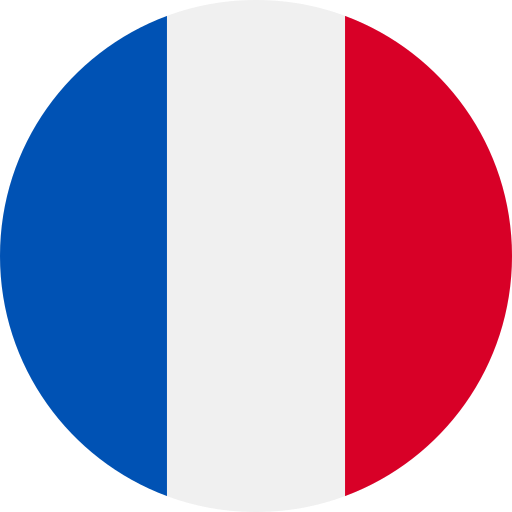 Français
Français
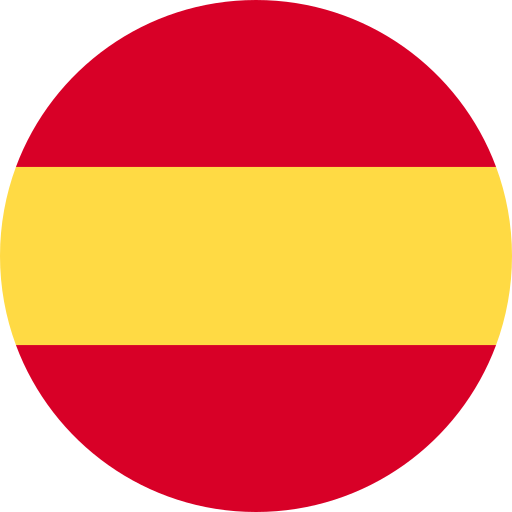 Español
Español English
English Deustch
Deustch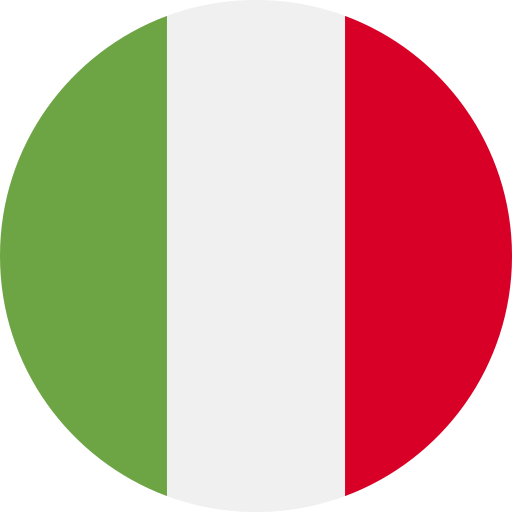 Italiano
Italiano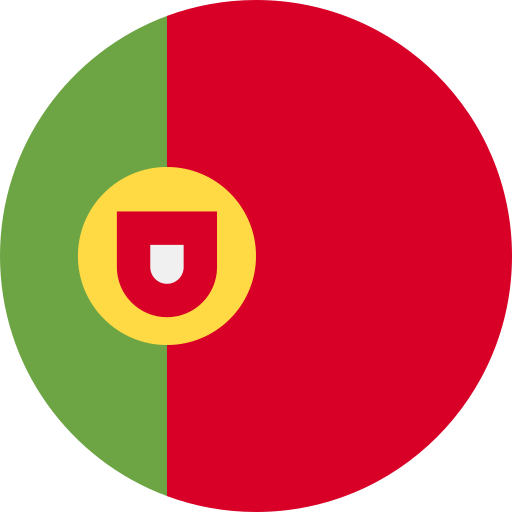 Português
Português 中国人
中国人
